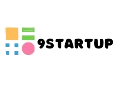NetCDF adalah sekumpulan pustaka perangkat lunak dan format data yang tidak bergantung pada mesin dan dapat mendeskripsikan dirinya sendiri yang mendukung pembuatan, akses, dan berbagi data ilmiah berorientasi array. NetCDF banyak digunakan dalam penelitian iklim dan bidang ilmu geo lainnya. Banyak kumpulan data penting dan file keluaran model didistribusikan dalam format netCDF.

File NetCDF memiliki properti berikut:
- Self-Describing. File netCDF berisi informasi tentang data yang dikandungnya.
- Architecture-independent. File netCDF direpresentasikan dalam bentuk yang dapat diakses oleh komputer dengan berbagai cara menyimpan bilangan bulat, karakter, dan angka floating-point.
- Direct-access. Sebagian kecil dari kumpulan data besar dapat diakses secara efisien, tanpa terlebih dahulu membaca seluruh data sebelumnya.
- Appendable. Data dapat ditambahkan ke kumpulan data netCDF sepanjang satu dimensi tanpa menyalin kumpulan data atau mendefinisikan ulang strukturnya. Struktur netCDF kumpulan data dapat diubah, meskipun hal ini terkadang menyebabkan kumpulan data disalin.
- Sharable. Seorang penulis dan beberapa pembaca dapat mengakses hal yang sama secara bersamaan berkas netCDF.
ODV dapat membuka berbagai macam file netCDF, namun tidak terbatas pada CF/COARDS file yang sesuai. File-file ini mungkin berada di sistem file lokal atau di OPeNDAP jarak jauh server. Setelah file netCDF berhasil dibuka, ODV menyajikan data di dalamnya file ke pengguna dengan cara yang sama seperti jika data disimpan dalam pengumpulan data ODV. ODV akan menghasilkan peta stasiun yang dapat diklik dan mendukung sebagian besar jenis keluaran grafis koleksi. Opsi yang memerlukan izin menulis tidak tersedia dan berwarna abu-abu. ODV memperlakukan file netCDF sebagai hanya-baca dan tidak akan pernah mengubah file-file ini. Perhatikan bahwa netCDF file tidak bergantung pada platform dan file yang sama dapat digunakan pada semua platform yang didukung.
SETTING NetCDF
 |
| Gambar 1 |
1. Selecting netCDF dimensions
Pada halaman pertama wizard pengaturan (Gambar 1) ODV menunjukkan daftar dimensi terkandung dalam file. Awalnya semua dimensi dipilih, kecuali dalam kasus lebih banyak dari satu sistem koordinat X, Y, Z, T, jika hanya salah satu dari sistem ini yang dipilih.
Untuk pemilihan dimensi tertentu, kumpulan variabel netCDF ditentukan pada dimensi ini ditampilkan dalam daftar variabel netCDF yang sesuai. Variabel lain dalam file netCDF yang bergantung pada dimensi yang tidak dipilih dalam daftar dimensi NetCDF tidak ditampilkan sebagai Variabel netCDF yang sesuai.
Variabel-variabel tersebut akan tetap tidak tersedia kecuali jika memilih dimensi yang sesuai. Menggunakan teknik seleksi yang diperluas (tahan tombol Ctrl atau Shft sambil mengklik tombol kiri mouse) pilih semua dimensi yang harus digunakan.
Jika beberapa koordinat disediakan untuk dimensi umum X (Bujur), Y (Lintang), Z (Kedalaman/Tinggi), dan T (Waktu), pastikan untuk memilih hanya satu untuk setiap arah. Untuk melihat informasi header file netCDF (mirip dengan panggilan ncdump –h) tekan tombol Lihat Header NetCDF. Ini harus selalu dilakukan jika Anda belum terbiasa struktur dan isi file.
2. Specifying metadata information
 |
| Gambar 2 |
Pada halaman kedua wizard pengaturan (Gambar 2 diatas) Anda harus mengidentifikasi variabel netCDF yang menyediakan metadata, seperti garis bujur, garis lintang, serta tanggal dan waktu data. Dalam banyak kasus, ODV dapat mengidentifikasi dan mengaitkan masing-masing variabel secara otomatis. Variabel meta yang dikaitkan secara otomatis ditandai dengan tanda bintang *. Dalam beberapa kasus, perlu untuk mengubah pengaturan otomatis dan membuat asosiasi antara variabel dari file netCDF (daftar variabel NetCDF) dan meta-variabel ODV (daftar variabel Meta) secara manual.
Untuk membuat hubungan (1 banding 1) antara variabel netCDF dan variabel meta, pilih variabel netCDF di daftar variabel NetCDF dan variabel meta di Meta daftar variabel dan tekan Kaitkan. Untuk membuat konversi antara netCDF dan ODV meta-variable (biasanya diperlukan untuk variabel waktu netCDF), pilih dua variabel lalu tekan Konversi. Pilih salah satu opsi konversi yang tersedia dari kotak kombo dan tekan OK. Untuk Transformasi Linier Umum berikan faktor skala dan offset.
Banyak file netCDF menggunakan waktu relatif yang diberikan sebagai hari atau jam sejak tanggal mulai tertentu. Anda dapat memanfaatkan informasi ini untuk mendapatkan informasi meta tanggal dan waktu. Untuk melakukannya pilih waktu relatif dalam daftar variabel NetCDF dan Tahun dalam daftar variabel Meta, lalu tekan Konversi. ODV akan mencoba melakukan konversi secara otomatis. Jika tidak berhasil, ODV memungkinkan Anda memilih algoritma konversi yang sesuai secara manual. Perhatikan bahwa ODV mengasumsikan bahwa tanggal referensi didasarkan pada kalender Gregorian. Nilai tanggal ODV adalah tanggal Gregorian. Anda dapat mengubah nilai default variabel meta (misalnya, Cruise, dll.) dengan memilihnya daftar variabel Meta dan menekan Set Default.
Perhatikan bahwa meta-variabel Cruise, Station dan Type diatur secara otomatis oleh ODV dan tidak perlu ditetapkan secara manual. Jika file netCDF tidak berisi informasi tanggal dan waktu, variabel meta Tahun, Bulan, Hari, Jam, Menit, dan Detik mungkin tetap ada tidak berhubungan. Namun, meta-variabel Bujur dan Lintang harus selalu dikaitkan sebelum Anda dapat melanjutkan ke halaman panduan berikutnya.
3. Selecting the primary variable
Pada halaman ketiga wizard pengaturan (Gambar 3) Anda memilih variabel utama. Variabel ini berperan sebagai variabel utama dalam pengumpulan dan penentuan ODV apakah data diinterpretasikan sebagai profil vertikal atau deret waktu. Jika, misalnya, Kedalaman atau dimensi vertikal lainnya digunakan sebagai variabel utama, stasiun akan mewakili profil vertikal; jika Anda menggunakan variabel Waktu, stasiun akan mewakili urutannya waktu. Jika variabel meta Tahun ditentukan di halaman 2 panduan, Gunakan desimal item tanggal/waktu diaktifkan dan Anda dapat menggunakan variabel waktu desimal (unit=YEARS) yang berasal dari header stasiun sebagai variabel utama (perhatikan bahwa untuk deret waktu, item informasi meta tanggal/waktu mengacu pada awal rangkaian waktu dan merupakan suatu konstanta nilai).
 |
| Gambar 3 |
Seringkali file netCDF berisi nilai data pada grid horizontal (misalnya, fluks melintasi antarmuka udara-laut, atau konsentrasi pada lapisan kedalaman tertentu) tanpa memberikan variabel menentukan nilai pasti dari lapisan tersebut (misalnya, kedalaman=0 m, atau kedalaman=1000 m). Dalam beberapa kasus Anda harus memilih item Gunakan variabel dummy.
4. Subsetting dimensions
Saat bekerja dengan kumpulan data netCDF yang besar, akan lebih mudah untuk membatasi akses data ke domain dan kedalaman atau rentang waktu yang diminati. Secara default, ODV menyesuaikan nilai kenaikan (langkah) dimensi bujur dan lintang sehingga jumlah stasiun tidak melebihi 300.000. Anda dapat secara manual mengelompokkan variabel koordinat mana pun, atau mempersempit domainnya dengan memperbesar peta.
Untuk mengelompokkan dimensi tertentu, pilih yang sesuai item dalam daftar dimensi NetCDF dan tekan tombol Dimensi Subset. ODV menunjukkan daftar nilai koordinat masing-masing dan memungkinkan Anda menentukan indeks awal, kenaikan, dan indeks akhir untuk koordinat ini. Tekan OK untuk menerima kumpulan indeks baru. Ulangi prosedur ini untuk semua dimensi yang ingin Anda subset.
Untuk menentukan sub-wilayah yang diinginkan, tekan tombol Perbesar Peta, lalu ubah ukuran dan/atau pindahkan kotak zoom merah ke domain yang diinginkan dan tekan tombol Enter atau klik dua kali mouse kiri untuk menerima pilihan Anda. Tekan ESC atau klik kanan mouse untuk membatalkan operasi zoom.